情報番号:006020 【更新日:2009.03.31】
「Windows(R)メール」各アカウントの復元手順<Windows Vista(R)>
対応機器・対象OSとカテゴリ
| 対応機種 |
|
| 対象OS |
Windows Vista(R) |
| カテゴリ |
メール、メールアカウント設定、バックアップ、メール関連バックアップ |
回答・対処方法
はじめに
Windows Vistaに標準搭載されている「Windows メール」でバックアップした電子メールアカウント、ニュースグループ、ディレクトリサービスの各アカウントを復元する方法を説明します。
- データ復元とは?
データ復元とは、フロッピーディスクやハードディスク、CD-Rなどの記憶媒体に保存してあるデータを元のソフトウェア上で使用できるようにすることをいいます。
準備:記憶媒体の用意
バックアップデータを保存した記憶媒体が必要です。記憶媒体には、フロッピーディスク(FD)、CD-R、USBフラッシュメモリなどさまざまな媒体が存在しておりますがそれぞれ容量や用途が異なります。またご使用のパソコンによっては、フロッピーディスクドライブやCD-Rドライブが装備されていない場合があります。事前にご使用のパソコンの仕様についてご確認ください。
以下は、記憶媒体の一例です。その他にSDカードなど様々な記憶媒体がございます。ご使用した記憶媒体を用意してください。
表 | 記憶媒体の種類 | 容量について |
| フロッピーディスク(FD) | 容量が1.44MBしか保存できないため、大きなデータの保存には適しません。 |
| CD-R | 容量が640MB~700MBの大きなデータを保存することができます。 |
| USBフラッシュメモリ | 32MBや512MBなど種類によって容量が異なります。 |
操作手順
- 「Windowsメール」を起動します。
- メニューバーから[ツール(T)]→[アカウント(A)]の順にクリックします。
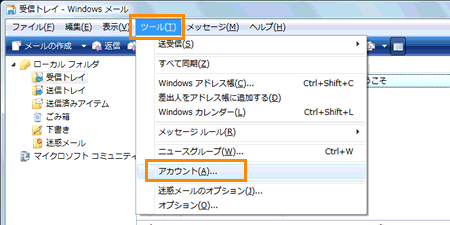 (図1)
(図1)
- 「インターネットアカウント」画面が表示されます。[インポート(I)]ボタンをクリックします。
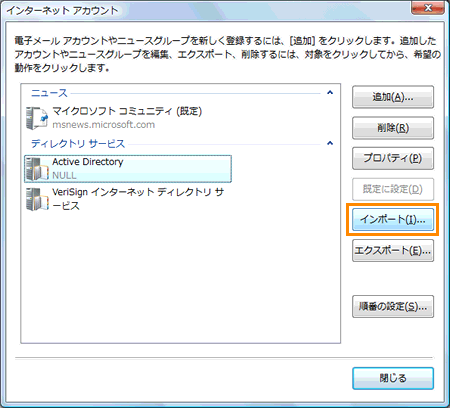 (図2)
(図2)
- 「インターネットアカウントのインポート」画面が表示されます。復元したいアカウントのバックアップファイルを選択し、[開く(O)]ボタンをクリックします。
※ここでは例として、「東芝.iaf」ファイル(電子メールアカウント)を選択しています。
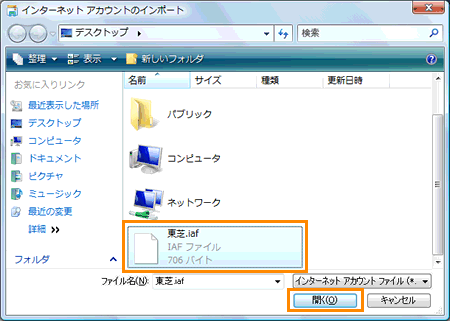 (図3)
(図3)
- 「インターネットアカウント」画面に戻ります。アカウントが復元されていることを確認してください。
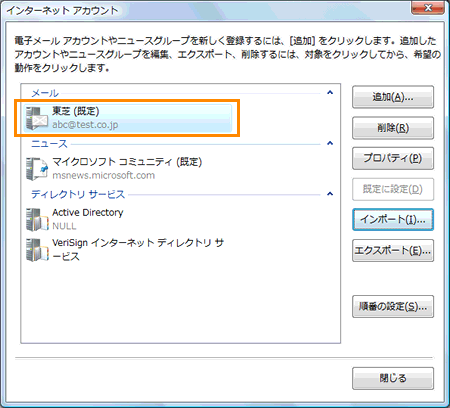 (図4)
(図4)
以上で終了です。
関連情報
以上
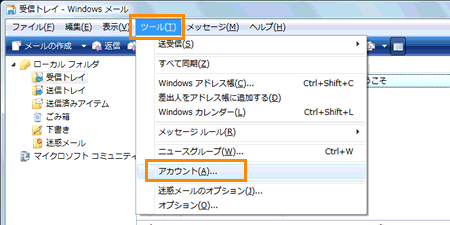 (図1)
(図1)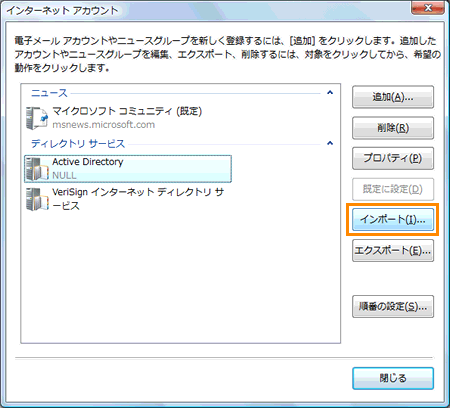 (図2)
(図2)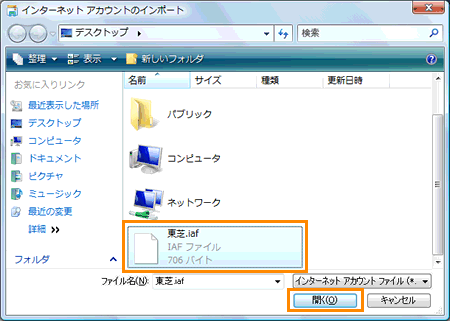 (図3)
(図3)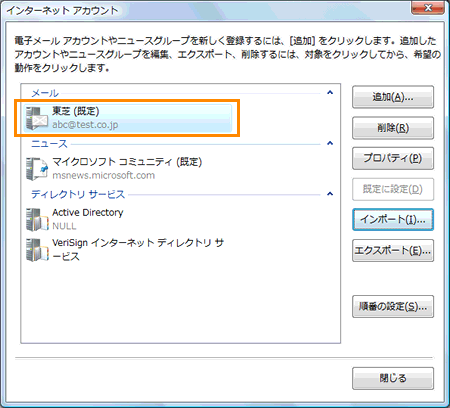 (図4)
(図4)